クイックスタートガイド - LEDフィクスチャの追加
このトピックでは、さらにいくつかのフィクスチャを追加します。
Chauvet COLORdash Par-Hex 7 というLEDウォッシュライトを4台追加しましょう。新しい仕込み図は下のようになります。
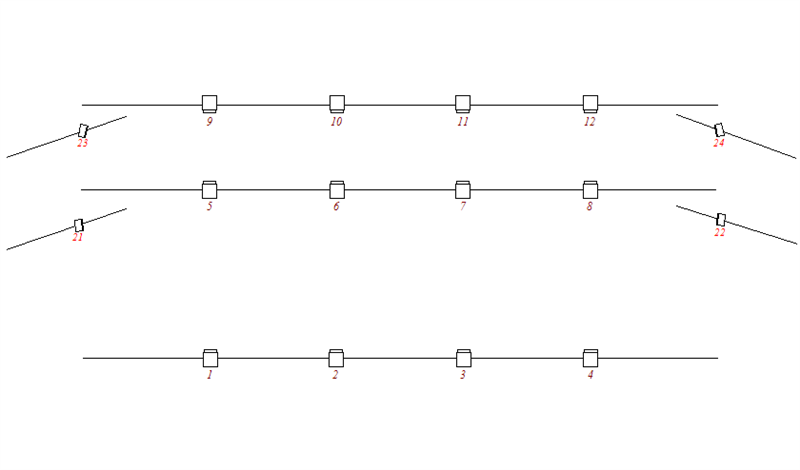
これらは、舞台両脇の東西バトンに仕込みます。
Setup に戻り、これらの4台のフィクスチャを追加します。Setup を押し Patch & Fixture Schedule を選んでください。
画面の右側に Add New Fixtures というボタンがあり、これを押すと Add New Fixtures ウィンドウが開きます。
Type 欄は、まだ Dimmer になっています。今度は新しいフィクスチャタイプを選ぶ必要があるので、この入力欄の右側にある Select Other... というボタンを押してください。これを初めて押した場合、フィクスチャライブラリを更新する必要があります。これには数秒かかるかもしれません。
これが完了したら、緑の入力欄を押し、dash 7 と入力してください。
フィクスチャライブラリが検索され、ヒットしたすべてのものが表示されます。エンコーダを用いれば、目的のフィクスチャを簡単に選択できます。
必要なのは Chauvet の ColordashPar HEX 7 です。このフィクスチャにはいくつかのモードがありますが、"13 channel" というモードを選択してください。
フィクスチャを追加するとき、利用可能なモードが一つしかない場合があります。そのようなモードは、多くの場合 "00" と呼ばれています。はじめに追加した Dimmer の末尾が 00 になっていたことを思い出してください。
本題に戻りましょう。Hex 7 を見つけると、画面の下部が下のようになります:

これで、右上隅の OK を押すことができます。
フィクスチャタイプを選択したら、Quantity (台数)を4に、IDを21に変更してください。
また、最初のフィクスチャのアドレスを変更する必要があります。2番目のDMXユニバースの先頭アドレスからはじめて、(実際には13チャンネルしか使いませんが)各フィクスチャの間隔を20チャンネルにしてパッチしたいと思います。
右端のエンコーダを押すと、Select DMX Address ウィンドウが開きます。
このウィンドウで、利用可能な8ユニバースに対して何がパッチされているかが分かります。
ここでもエンコーダでパッチアドレスを変更できます。左端のエンコーダでユニバースを、右端のエンコーダでアドレスを選択します。左から3番目の "Patch Offset" というエンコーダは、フィクスチャ間に自動的にチャンネルを追加するために用いられます。ユニバースは2、アドレスは1にします。また各フィクスチャの開始アドレスの間隔を20チャンネルにしたいので、Patch Offset は20に設定してください。
以上の設定がよければ、右上隅の OK を押して、Select DMX Address ウィンドウから抜けます。
再度、右上隅の OK を押して Add New Fixtures ウィンドウを閉じ、Patch & Fixture Schedule に戻ります。すべての設定がよければ、右上隅の Done を押してください。確認が出ますので、Apply All Changes を選びます。
これで、Fixture Symbol ビューに新しい4台のフィクスチャが表示されます。
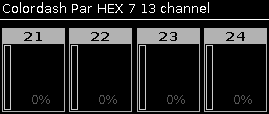
これらのフィクスチャも Fixture Layout ビュー1 に追加しましょう。
Fixtures ビューでフィクスチャを選択し、Store を押してから Fixture Layout ビュー1を選んで、その内部をタップしてください。保存方法を尋ねるポップアップが表示されますので、Merge を選びます。
ビューに追加したフィクスチャは、下のように配置してください。
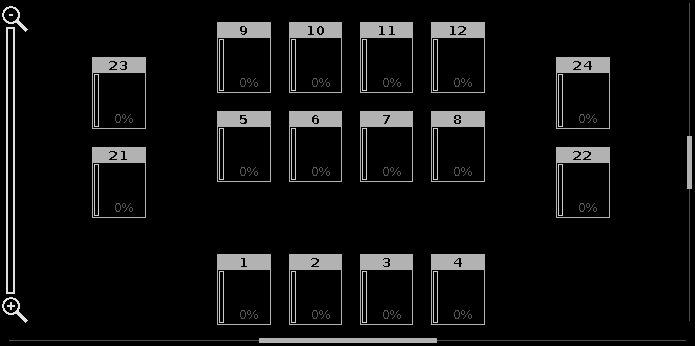
次のトピックでは、これらの新しいフィクスチャの制御について見ていきましょう。